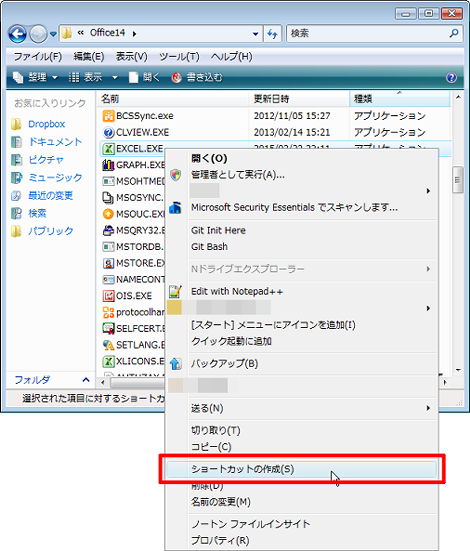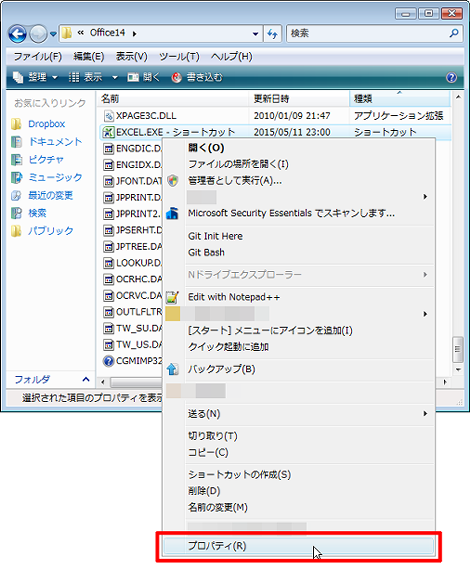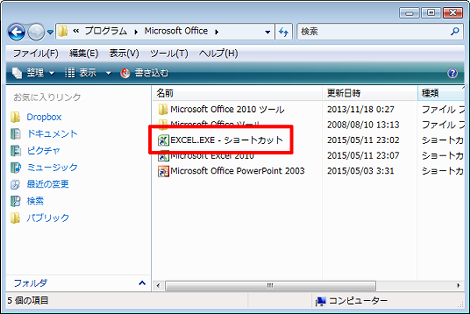Excelで空のワークシートを表示せずに起動する方法
Excelで空のワークシートを表示せずに起動する方法を紹介します。
1.問題点
スタートメニューからExcelを起動したとき、必ず空のワークシート「Book1」が作られるようになっています(下)。
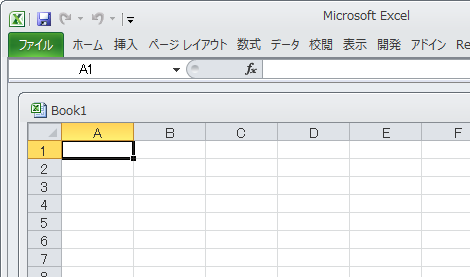
この空のワークシート「Book1」を作らず、下記のような状態で起動させたいのですが、方法が分かりません。
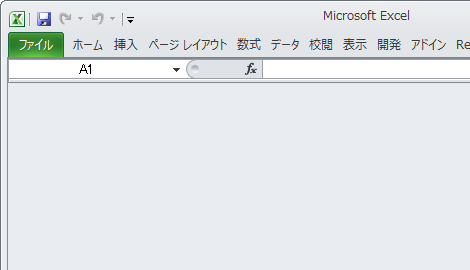
2.ショートカットの作成
空のワークシートを表示せずに起動するには、専用のショートカットを作成します。
まずExcel実行ファイル(C:\Program Files\Microsoft Office\OfficeXX\EXCEL.EXE)を右クリックして「ショートカットの作成」を選択。
次に作成したショートカットを右クリックして「プロパティ」を選択
「リンク先」の末尾に「/e」を設定して「OK」をクリック(注:直前に必ず半角スペースをいれてください)。
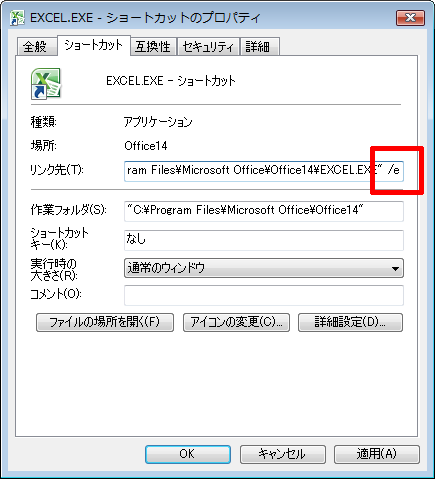
作成したショートカットをクリックすれば空のワークシートを表示せずに起動できるようになります。
ショートカットはデスクトップに移動しておくと便利ですが、スタートメニューから起動させたい場合は次項の手順を実施してください。
3.作成したショートカットをスタートメニューに追加
作成したショートカットを
C:\ProgramData\Microsoft\Windows\Start Menu\Programs\Microsoft Officeに移動します。
移動したショートカットを任意の名称に変更。ここでは「Microsoft Excel 2010(空)」とします。
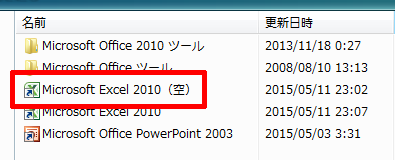
これでスタートメニューに表示されます。
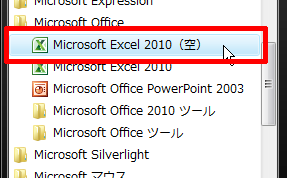
4.スタートメニューを直接書き換えればいいのでは?
スタートメニューにある「Microsoft Excel 2010」というショートカットを直接書き換えればいいのでは?と思われる方もいらっしゃると思いますが、このショートカットのプロパティを開くと、次のように「リンク先」が選択できない状態になっています。
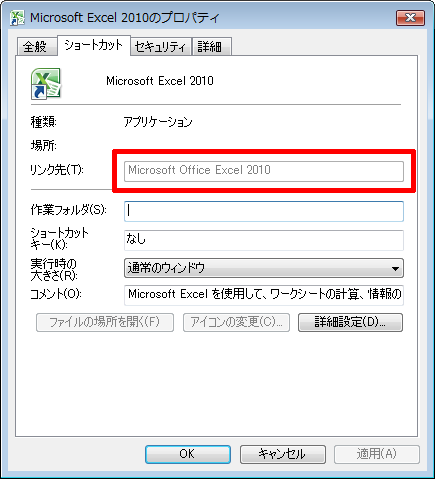
Posted by yujiro このページの先頭に戻る
- Excel上の半角スペースが"?"に文字化けするときの対処
- Execlでファイルを共有する方法
- Excelの$の意味
- Excelで今日の日付の列に色をつける方法
- WindowsでExcelが強制終了する場合の対処
- Excelの列を数字で表示する方法
- Excelの「ブックの共有」を解除する方法
- ExcelのCSVデータ取り込みで「このテキストファイルのデータは、1つのワークシートに入りきりません。」というエラーになる場合の対処
- ExcelでUTF-8のCSVデータを取り込む方法
- Excelで特定の文字が入力されたセルの合計をカウントする方法
- Excelのファイル名をセルに表示する方法
- Excelで「円」表示された数字の合計を表示する方法
- PowerPointやExcelの図形を別の図形に変更する方法
- Excelで数値を百万単位で表示させる方法
- Excelで行と列を入れ替える方法
トラックバックURL
コメントする
greeting